Nouveau sur Linux? 5 applications que vous ne saviez pas qu'il vous manquait

Lorsque vous avez migré vers Linux, vous avez tout de suite opté pour les navigateurs évidents, les clients cloud, les lecteurs de musique, les clients de messagerie et peut-être des éditeurs d'images, n'est-ce pas? En conséquence, vous avez manqué plusieurs outils vitaux et productifs. Voici un résumé de cinq applications Linux indispensables que vous devez vraiment installer..
Synergie
La synergie est une aubaine si vous utilisez plusieurs bureaux. C'est une application open source qui vous permet d'utiliser une seule souris et un seul clavier sur plusieurs ordinateurs, écrans et systèmes d'exploitation. Basculer les fonctionnalités de la souris et du clavier entre les ordinateurs de bureau est simple. Il suffit de déplacer la souris sur le bord d'un écran et dans un autre.

Lorsque vous ouvrez Synergy pour la première fois, l’assistant de configuration s’exécute. Le bureau principal est celui dont vous partagerez les périphériques d’entrée avec les autres postes de travail. Configurez cela en tant que serveur. Ajouter les ordinateurs restants en tant que clients.

Synergy maintient un presse-papiers commun à tous les ordinateurs de bureau connectés. Il fusionne également la configuration de l'écran de verrouillage, c'est-à-dire que vous devez ignorer l'écran de verrouillage une seule fois pour vous connecter à tous les ordinateurs. Sous Édition> Paramètres, vous pouvez effectuer quelques ajustements supplémentaires, tels que l'ajout d'un mot de passe et le réglage de Synergy pour qu'il soit lancé au démarrage.
Bloc-notes
Utiliser des blocs-notes Basket est un peu comme mapper votre cerveau sur un ordinateur. Cela aide à donner un sens à toutes les idées qui flottent dans votre tête en vous permettant de les organiser en morceaux digestibles. Vous pouvez utiliser Basket Note Pads pour diverses tâches telles que la prise de notes, la création de cartes d'idées et de listes de tâches, l'enregistrement de liens, la gestion de la recherche et le suivi des données de projet..
Chaque idée ou projet principal va dans une section appelée panier. Pour partager des idées plus loin, vous pouvez avoir un ou plusieurs sous-paniers ou paniers de fratrie. Les paniers sont ensuite décomposés en Remarques, qui contiennent tous les morceaux d'un projet. Vous pouvez les grouper, les marquer et les filtrer.
Le volet de gauche dans la structure à deux volets de l'application affiche une vue arborescente de tous les paniers que vous avez créés..

Les blocs-notes Basket peuvent sembler un peu complexes le premier jour, mais vous les comprendrez rapidement. Lorsque vous ne l'utilisez pas, l'application se trouve dans la barre d'état système, prête pour un accès rapide.
Vous voulez une alternative de prise de notes plus simple? Essayez ces 3 applications de prise de notes qui fonctionnent hors ligne. Essayez ces 3 applications de prise de notes qui fonctionnent hors ligne. Si vous souhaitez une application de prise de notes simple, Simplenote n'est pas le seul à signaler (excusez le jeu de mots). option à votre disposition. Lire plus sur Linux? Essayez Springseed.
Caféine
Comment vous assurez-vous que votre ordinateur ne s'endort pas au beau milieu d'un film intéressant? Les applications, films et autres applications les plus populaires selon Google Les applications, films et autres applications les plus populaires selon Google Lire plus? La caféine est la réponse. Non, vous n'avez pas besoin de préparer une tasse de café pour votre ordinateur. Vous devez simplement installer un applet indicateur léger appelé Caffeine. Il empêche l'activation de l'économiseur d'écran, du verrouillage de l'écran ou du mode veille lorsque l'ordinateur est inactif., seulement si la fenêtre en cours est en mode plein écran.
Pour installer l'applet, téléchargez sa dernière version. Qu'est-ce qu'un PPA Ubuntu et pourquoi voudrais-je en utiliser un? [Technologie expliquée] Qu'est-ce qu'un PPA Ubuntu et pourquoi voudrais-je en utiliser un? [Technologie expliquée] En savoir plus, voici comment vous pouvez:
$ sudo add-apt-repository ppa: caféine-developers / ppa$ sudo apt-get update$ sudo apt-get install caffeine
Sur les versions 14.10 et 15.04 d'Ubuntu (et leurs dérivés), vous devez également installer certains packages de dépendance:
$ sudo apt-get install libappindicator3-1 gir1.2-appindicator3-0.1
Une fois l'installation terminée, ajoutez indicateur de caféine à votre liste d'applications de démarrage pour que l'indicateur apparaisse dans la barre d'état système. Vous pouvez activer et désactiver les fonctionnalités de Caffeine via le menu contextuel de l'application, qui s'affiche lorsque vous cliquez avec le bouton droit de la souris sur l'icône de la barre des tâches..
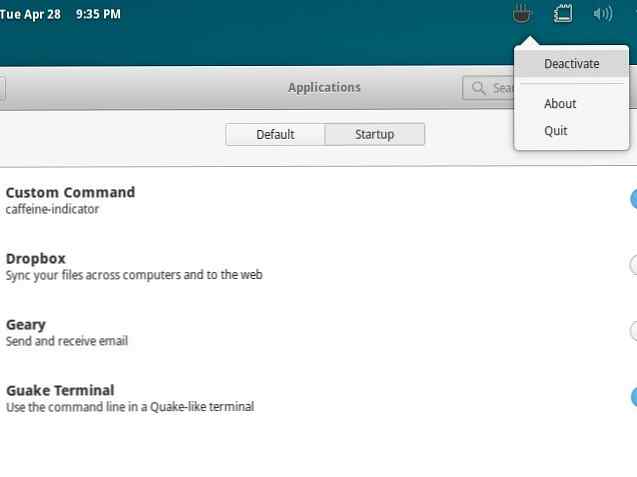 Frappe rapide
Frappe rapide
Easystroke fait un excellent hack de souris Linux 4 Astuces de souris Linux époustouflantes 4 Astuces de souris Linux époustouflantes Depuis son invention, la souris est devenue un outil extrêmement utile qui facilite l'utilisation d'un ordinateur lorsqu'il est associé à une interface utilisateur graphique. Cependant, certains d'entre vous peuvent se sentir comme… Lire la suite. Utilisez-le pour configurer une série de gestes personnalisés de la souris, du pavé tactile et du stylet afin de simuler des actions courantes telles que les frappes au clavier, les commandes et les défilement. La configuration des gestes Easystroke est assez simple, grâce aux instructions claires qui apparaissent au bon moment lorsque vous naviguez dans l'interface utilisateur..

Commencez par choisir le bouton de la souris que vous souhaitez utiliser pour effectuer des gestes. Ajoutez un modificateur si vous voulez. Vous trouverez ce paramètre sous Préférences> Comportement> Bouton de geste. Maintenant dirigez-vous vers le actes onglet et enregistrer les coups pour vos actions les plus couramment utilisées.

En utilisant le Préférences et Avancée des onglets, vous pouvez effectuer d’autres ajustements, comme par exemple configurer Easystroke pour un démarrage automatique, ajouter une icône dans la barre des tâches et modifier la vitesse de défilement..
Guake
J'ai sauvegardé ma découverte Linux préférée pour la fin. Guake est une ligne de commande déroulante inspirée de celle du jeu vidéo de tir à la première personne Quake. Que vous en appreniez sur les commandes de terminal 4 façons d'apprendre à vous-même les commandes de terminal sous Linux 4 façons d'apprendre de vous-même aux commandes de terminal sous Linux Si vous voulez devenir un vrai maître Linux, il est bon de posséder quelques connaissances en terminal. Voici des méthodes que vous pouvez utiliser pour commencer à enseigner vous-même. En savoir plus ou les exécuter régulièrement, Guake est un excellent moyen de garder le terminal à portée de main. Vous pouvez l'afficher ou le cacher en une seule frappe..
Comme vous pouvez le voir sur l'image ci-dessous, en action, Guake apparaît en superposition sur la fenêtre en cours. Cliquez avec le bouton droit de la souris sur le terminal pour accéder au Préférences section, à partir de laquelle vous pouvez modifier l'apparence de Guake, son action de défilement, ses raccourcis clavier, etc..

Si KDE est votre bureau Linux de choix, c'est votre choix: Les 10 meilleurs environnements de bureau Linux C'est votre choix: Les 10 meilleurs environnements de bureau Linux De Gnome à KDE, de MATE à Unity, les choix sont nombreux. Où devriez-vous commencer? Submergé? Commencer ici. En savoir plus, consultez Yakuake, qui propose une fonctionnalité similaire.
Nommez votre découverte Linux préférée!
Il existe de nombreuses autres applications Linux très utiles: Trésors de Linux: 11 applications Linux natives sublimes qui vous inciteront à changer de trésor. Trésors de Linux: 11 applications natives Linux à sublime qui vous inciteront à changer. Pourquoi devriez-vous utiliser Linux? Utiliser certaines des meilleures applications conçues pour toutes les plateformes. Si vous ne me croyez pas, voici une liste des meilleures applications Linux. Lire plus en attente d'être découvert. Soyez assuré que nous continuerons à vous les présenter.
Quelle application Linux étiez-vous le plus heureux d'apprendre? Lequel considérez-vous comme un must-have? Dites le nous dans les commentaires.
Crédits image: coffre au trésor via Shutterstock, Workstation by Picography
Explorer plus sur: Linux, Linux Desktop Environment, Notepad.



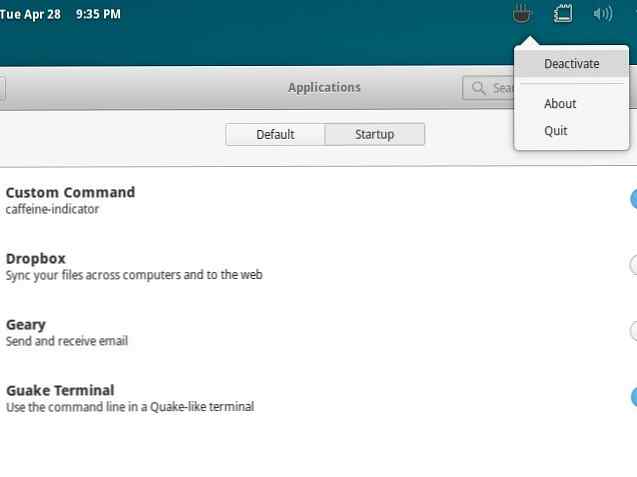 Frappe rapide
Frappe rapide